

By ネイサンE.マルパス, Last updated: November 18, 2019
iTunesは、ユーザーに多くのエラーを表示することで有名です。 たとえば、1つのエラーには、接続されたiPhoneのコンテンツの読み取りに失敗することが含まれます。 もう1つのエラーは、音楽を再生できないことです。 iTunesは、プラットフォームを使用することで直面する多くの問題にユーザーを苛立たせています。
そのようなエラーの1つは 「iTunesはこのiPhoneに接続できませんでした…(0xE80000A)」。 このエラーに直面すると、適切なタイミングで適切な場所にいないと思うかもしれません。 ただし、この問題を回避する方法はまだあります。
このガイドでは、修正方法をお教えします iTunesエラー0xE80000A。 また、上記エラーの考えられる原因についても掘り下げます。 始めましょう。
パート1:「iTunesはこのiPhoneに接続できませんでした...(0xE80000A)エラー」パート2:iTunesエラー0xE80000Aの7つの上位修正パート3:すべてをまとめる
この問題のさまざまな解決策を掘り下げる前に、前述のエラーの考えられる原因を見てみましょう。 それらのいくつかを次に示します。
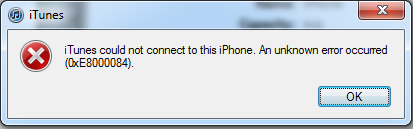
FoneDogはファイルと機密情報を非公開にして100%の安全性を確保しています。 使いやすく、理解しやすいです。 また、ソフトウェアを試用できる30日間の返金保証があります。 何らかの理由で満足していない場合は、30日以内にお金を取り戻すことができます。
以下は、iPhone、最終的には問題のiTunesエラーを修正するためのツールの使用方法の手順です。 
ステップ01 -FoneDog Toolkit for iOSをダウンロード、インストール、および起動します。 USBケーブルを使用してiPhoneをコンピューターに接続します。 次に、メインインターフェイス内で、iOS System Recoveryを選択します。
ステップ02 -ツールは、修正できるさまざまな問題のリストを表示します。 単に、「開始」をクリックします。
ステップ03 -使用するモードまたは修復タイプを選択します。 標準モデルでは、データが失われることはありません。 詳細モードでは、データが完全に消去されます。 後者はより深く包括的であり、対処が困難な問題に必要です。 モードを選択したら、[確認]をクリックします。
ステップ04 -iPhoneの情報を確認し、[最適化]を押します。
ステップ05 -FoneDog iOS System Recoveryが提供するiOSバージョンをダウンロードします。
ステップ06 -ダウンロードしたファームウェアパッケージが検証されるまで待ちます。
ステップ07 -これで、検証プロセスの後、iPhoneが自動的に修復されます。 そのためには、プロセスが完了するまで待つ必要があります。 きみの iPhoneのロックが解除されます そして、通常の状態に戻ります。
Windowsコンピューター、iPhoneのiOS、およびiTunesソフトウェアを更新する必要があります。 エラーを引き起こしているさまざまなハードウェアまたはソフトウェアの非互換性がある可能性があります 「iTunesはこのiPhoneに接続できませんでした…(0xE80000A)。」したがって、これらの3つのコンポーネントすべてを更新すると、エラーを修正することができます。
まず、Windows 10 PCを更新する必要があります。 これを行うには、[スタート]メニューに移動し、「更新の確認」と入力します。この後、表示されるファイルを開きます。 Windows Updateに関連するボックスが表示されます。 「更新の確認」というボタンをチェックします。次に、利用可能なものがある場合は、新しい更新がインストールされていることを確認します。
さて、次のステップはiOSを更新することです。 これを行うには、iPhoneで設定を起動します。 次に、一般を押します。 この後、ソフトウェア更新を選択します。 利用可能な更新がある場合は、「ダウンロードとインストール」を押します。
次に、Windows PC内でiTunesソフトウェアを更新する必要があります。 [スタート]メニューに移動し、「Apple Software Update」と入力します。その後、Enterキーを押します。 特定の更新プログラムが利用可能になっているかどうかを確認してください。 エラーを修正するには、これらの更新プログラムをインストールする必要があります。
通常、サードパーティのウイルス対策ソフトウェアは、非互換性の問題、さらにはiPhoneとiTunes間の接続の問題につながる可能性があります。 したがって、これを確認するために、ウイルス対策ツールを一時停止できます。 この後、iPhoneをコンピューターのiPhoneに再度接続してみてください。
または、ウイルス対策アプリケーションで使用されるさまざまなライブシールドを無効にすることができます。 これらが機能する場合、ウイルス対策ソフトウェアが問題であることを意味します。 したがって、アンチウイルスツールのファイアウォールの例外としてiTunesを追加する必要があります。
ロケーションとプライバシーの両方の設定が破損している場合、このiTunesエラーが表示されます。 通常、場所とプライバシーの設定には、iPhoneをWindows PCに最初に接続したときにiPhoneに付与した実際の信頼許可が含まれています。 したがって、これらの設定をリセットして問題を解決する必要がある場合があります。
これらの設定をリセットすると、iPhone内の特定のアプリケーションが位置情報サービスを再び利用できるように、実際に許可を再度要求することに注意してください。 方法の手順は次のとおりです。
ステップ01-iPhone設定アプリケーションを使用して、[一般]を押します。
ステップ02-[リセット]を押します。
ステップ03-[場所とプライバシーのリセット]を押します。
ステップ04-[設定のリセット]をタップしてアクションを確認します。
ステップ05-次に、iPhoneをWindows 10 PCに接続します。
ステップ06 - iTunesを開きます。
ステップ07-iOSデバイスに表示されるポップアップで「信頼」を押します。 
iTunesによって作成された特徴的なディレクトリは、Lockdownフォルダーです。 このフォルダーには、以前に正常に接続したiOSデバイスと通信するために必要なさまざまなセキュリティ証明書があります。 信頼許可と同様に、このフォルダーをリセットする必要があります。 そのための手順は次のとおりです。
ステップ01-Windows + Rを押して実行を開きます。
ステップ02-次を入力して、[OK]をクリックします。%ProgramData%
ステップ03-ウィンドウが表示されます。 Lockdownという名前のフォルダーを開きます。
ステップ04-Appleのディレクトリで、Lockdownフォルダーを右クリックし、[名前の変更]を押します。
ステップ05-問題のフォルダーの名前をLockdown.oldの名前に変更します。
これが完了したので、iTunesを再起動できます。 この後、iPhoneを接続し、接続を求めるプロンプトが表示されたら「信頼」を押します。
それでも問題が解決しない場合は、iTunesはこのiPhoneに接続できませんでした…(0xE80000A)iTunes」を再インストールする必要があります。 Windowsの[スタート]メニューにアクセスし、「アプリと機能」と入力します。[開く]を押してから、iTunesに関連するプログラムを削除して、順序に従ってください。
まず、iTunes自体を削除する必要があります。 次に、Apple Software Updateをアンインストールする必要があります。 次に、Apple Mobile Device Supportにアクセスしてから、Bonjourを選択します。 最後に、Appleアプリケーションサポート32-bitと64-bitの同じものを探します。
これらすべてをアンインストールした後、コンピューターを再起動する必要があります。 次に、iTunesを再度インストールします。 
Appleは、Windowsストア内にあるiTunesソフトウェアのバージョンを持っています。 実際のiTunesソフトウェアと同じように見えます。 ただし、特にパフォーマンスの点で違いがあります。 の マイクロソフトストア このバージョンは、通常のデスクトップバージョンとは対照的に、パフォーマンスが向上し、表示されるエラーが少なくなります。
最初の6つのソリューションが機能しなかった場合は、これを試す必要があります。 新しいMicrosoft Store iTunesバージョンへの切り替えは、Webブラウザーを介してダウンロードしたデスクトップバージョンよりも優れている場合があります。
この新しいバージョンへの移行はそれほど難しくありません。 インストール中に、音楽と含まれているバックアップが自動的に新しいiTunesソフトウェアに移行されます。 バージョンを切り替えるには、[スタート]メニューを使用してMicrosoft Storeにアクセスし、iTunesを入力します。 この後、iTunesページで[インストール]をクリックします。
上記の解決策を実行した後、「iTunesはこのiPhoneに接続できませんでした...(0xE80000A)」というエラーが表示されないことを願っています。 問題を正常に修正したら、iPhoneデバイスをコンピューターに接続し、iTunesに上記の携帯電話を認識させるだけです。
AppleとWindowsの両方のデバイスユーザーとして、将来このような問題に直面することを理解することが重要です。 非互換性エラーとシステムの問題は避けられません。 そのため、この問題に再度直面した場合に何をすべきかを知る必要があります。
当社の記事についてどう思いますか? iTunesでも同じエラーが発生しましたか? どのように修正しましたか? ここで取り上げていないソリューションがあると思われる場合は、当社と共有してください。 以下のコメントを送信してください。
コメント
コメント
人気記事
/
面白いDULL
/
SIMPLE難しい
ありがとうございました! ここにあなたの選択があります:
Excellent
評価: 4.5 / 5 (に基づく 86 評価数)